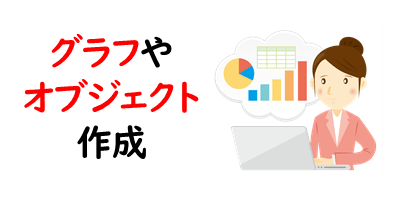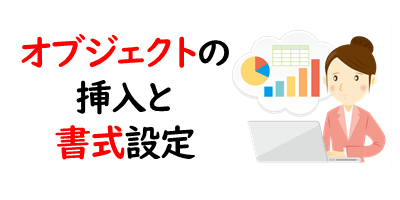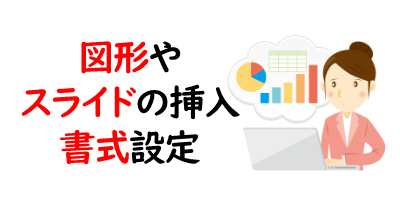今回は、MOS2013の試験概要についてお話しします。
※MOS 2013の全7科目は、2023年3月に終了しています。
MOS資格について詳しくは別記事に書きましたので、こちらをご覧ください。
MOS資格とは|パソコン人気試験を徹底的に調べてみた
パソコンで最も人気があるのがMOS資格。特徴や勉強方法がわかれば合格への近道になります。
今、パソコンが苦手な方向けに「パソコン教室パレハのLINE友達登録」(無料)で「パソコンに役立つ豪華15大特典」をお送りしております。
MOS資格攻略方法はもちろん、パソコンが苦手な方に役立つ特典を15個ご用意しております。
良かったら下記からご登録ください。
MOS2013は判断しにくい
MOS2013の大きな特徴は「作成型」という点です。
一から作り上げるのです。
MOS2019やMOS2016は、一から作るのではなく、ある程度できている問題に追加すると言う感じです。
それに対してMOS2013は一から作り上げるのです。
MOS2013は1問解らないと5~6問解けない可能性がある
MOS2013は作り上げていく問題なので、1つ解らないと後に尾を引く可能性があります。
例えば、グラフの作り方がわからない となった場合、
その後のグラフの大きさを変えるとか、書式を変えるといったことすべてが出来なくなります。
そういった点では、点数は落としやすいものといえるでしょう。
その為か、問題の1つ1つは他のバージョンに比べて簡単な印象です。
どちらを優先するかは人によるでしょう。
MOS Excel2013スペシャリスト「出題範囲」と「出題内容」
表計算ソフトのエクセルも、MOS2013には基本レベルの「スペシャリスト」と、上級レベルの「エキスパート」の2コースが用意されています。
ファイルを完成させる操作が試験の出題形式であるMOS2013では、エクセルもワードと同じように基本のスペシャリストの場合、ファイルを新しく作る→数字や計算式を入力する→その数字データをもとにグラフを作るといった、エクセルの基本的な作業の流れをたどる内容になっています。
エクセルのスペシャリストの出題範囲を見てみましょう。
ワークシートやブックの作成と管理
- ワークシートやブックを作成す
- ワークシートやブック内を移動する
- ワークシートやブックの書式を設定する
- ワークシートやブックのオプションと表示をカスタマイズする
- 印刷または保存するためにワークシートやブックを設定する
セルやセル範囲の作成
- セルやセル範囲にデータを挿入する
- セルやセル範囲の書式を設定する
- セルやセル範囲を並べ替える、グループ化する
テーブルの作成
- テーブルを作成する
- テーブルを変更する
- テーブルをフィルターする、並べ替える
数式や関数の適用
- 数式や関数にセル範囲やセル参照を使用する
- 関数を使用してデータを集計する
- 関数で条件付き論理を使用する
- 文字列操作関数を使用して書式を設定する、文字列を変更する
グラフやオブジェクトの作成
- グラフを作成する
- グラフを書式設定する
- オブジェクトを挿入する、書式設定する
たくさんの項目が並んでいますが、どれもエクセルを使うための必要な操作方法ばかり。
特に「数式や関数の適用」は、複雑な計算をしたり、たくさんあるデータの中から必要なものを見つけ出したりと、エクセルの柱ともいえる出題内容です。
関数とはいろいろな計算や分析を効率よく行うための機能。エクセルには膨大な数の関数が用意されており、「関数を制するものはエクセルを制する」と言っても過言ではありません。MOSの勉強を通して、しっかりチェックしておきたいポイントです。
上級レベルの「エキスパート」では、以下のような内容が出題されます。
ブックの管理と共有
・ブックの変更を管理する
ユーザー設定の書式やレイアウトの適用
・詳細な条件付き書式やフィルターを適用する
・ほかの言語やユーザー補助機能に対応したブックを準備する
高度な機能を使用した数式の作成
・関数を使用してデータを検索する
・高度な日付と時刻の関数を適用する
高度な機能を使用したグラフやテーブルの作成
・高度なグラフ要素を作成する
・ピボットテーブルを作成する、管理する
ブックの管理と共有
・複数のブックを管理する
・校閲用にブックを準備する
ユーザー設定の書式やレイアウトの適用
・ユーザー定義の表示形式をデータに適用する
・ユーザー設定のスタイルやテンプレートを適用する
高度な機能を使用した数式の作成
・数式に関数を適用する
・シナリオを作成する
高度な機能を使用したグラフやテーブルの作成
・ピボットグラフを作成する、管理する
スペシャリストの出題範囲をベースに、より高度で応用的な操作を行うのが、エキスパートの出題内容です。このレベルの機能はかなり複雑なファイルを作るときに使うので、文字通りエクセルのエキスパート向けの試験と言えるでしょう。
パソコンで最も人気があるのがMOS資格。特徴や勉強方法がわかれば合格への近道になります。
今、パソコンが苦手な方向けに「パソコン教室パレハのLINE友達登録」(無料)で「パソコンに役立つ豪華15大特典」をお送りしております。
MOS資格攻略方法はもちろん、パソコンが苦手な方に役立つ特典を15個ご用意しております。
良かったら下記からご登録ください。
MOS Word2013スペシャリスト「出題範囲」と「出題内容」
それでは、MOS2013の具体的な内容を見ていきましょう。
まず文書作成ソフトのワードですが、2010と同じく基本的な操作をはかる「スペシャリスト」と、応用の操作をはかる上級レベルの「エキスパート」の2コースが用意されています。
まず、「スペシャリスト」の出題範囲はというと……
文書の作成と管理
・文書を作成する
・文書内を移動する
・文書を書式設定する
・文書のオプションと表示をカスタマイズする
・印刷または保存するために文書を設定する
文字、段落、セクションの書式設定
・文字列や段落を挿入する
・文字列や段落を書式設定する
・文字列や段落を並べ替える、グループ化する
表やリストの作成
・表を作成する
・表を変更する
・リストを作成する、変更する
参考資料の適用
・文末脚注、脚注、引用文献を作成する
・図表番号を作成する
オブジェクトの挿入と書式設定
・文書パーツを挿入する、書式設定する
・図形や SmartArt を挿入する、書式設定する
・画像を挿入する、書式設定する
と、基本だけあって「ファイルを新しく作る」から「印刷する」といったワードの基本操作から始まり、そこから少し高度な応用操作に続いています。
MOS2013の出題形式が1つのファイルを完成させる「ファイル完成型」になったので、出題範囲の並び順も実際の作業の順番をイメージしたものに感じられますね。
まずはファイルを作って文字を入力したら、いったん印刷する。
シンプルな文書を作るならこれだけでOKです。そこから段落を作ったり、文字の色や大きさを変えたりして文書の飾り付けをする内容が出てきます。
さらにはワードのファイルの中で、エクセルのように表を作ったり、パワーポイントのようにイラストや写真を貼りつけたり、といった内容が続きます。
スペシャリストだけでもなかなか出題範囲が広いワード2013ですが、上級レベルの「エキスパート」ではさらにこんな内容が出題されます。
文書の管理と共有
・校閲用に文書を準備する
高度な機能を使用した文書のデザイン
・高度な書式設定を適用する
・詳細なスタイルを適用する
高度な機能を使用した参考資料の作成
・フォームフィールドと差し込み印刷を管理する
ユーザー設定の Word 要素の作成
・文書パーツを作成する、変更する
・ユーザー設定のスタイルセットとテンプレートを作成する
文書の管理と共有
・複数の文書を管理する
・文書の変更を管理する
高度な機能を使用した文書のデザイン
・文章の順番を入れ替える、文章をグループ化する
高度な機能を使用した参考資料の作成
・索引を作成する、管理する
・目次や引用情報の一覧を作成する、管理する
ユーザー設定の Word 要素の作成
・ほかの言語やユーザー補助機能に対応した文書を準備する
大まかに説明すると、スペシャリストでは文章の入力や表の作成・画像の挿入といった、何かを入力する操作が出てきました。
それに対してエキスパートでは、校正機能で誤字脱字がないかチェックしたり、ワードというソフトをあらかじめ自分が効率よく使えるように設定したりといった内容が出てきます。
文書を作るだけなら覚えなくても何とかなる機能ではありますが、使えればミスのない文書をサクサク作ることができるようになるでしょう。
ワードは仕事でも使うことが多いソフトなので、会社でワードを毎日使っている人はエキスパートの内容を勉強してみて、決して損はしないはずです。
MOS PowerPoint2013スペシャリスト「出題範囲」と「出題内容」
最後はスライドを作成するパワーポイントについて。
MOS2013でも、パワーポイントは基本レベルの「スペシャリスト」のみになっています。出題範囲を見てみましょう。
プレゼンテーションの作成と管理
・プレゼンテーションを作成する
・スライドマスタを使用してプレゼンテーションを書式設定する
・プレゼンテーションのオプションと表示をカスタマイズする
・印刷または保存するためにプレゼンテーションを設定する
・スライドショーを設定する、実行する
図形やスライドの挿入と書式設定
・スライドを挿入する、書式設定する
・図形を挿入する、書式設定する
・図形またはスライドを並べ替える、グループ化する
スライドコンテンツの作成
・テキストを挿入する、書式設定する
・表を挿入する、書式設定する
・グラフを挿入する、書式設定する
・SmartArt を挿入する、書式設定する
・図を挿入する、書式設定する
・メディアを挿入する、書式設定する
画面切り替えやアニメーションの適用
・スライドに画面切り替えを適用する
・スライドのコンテンツにアニメーションを設定する
・画面切り替えとアニメーションのタイミングを設定する
複数のプレゼンテーションの管理
・複数のプレゼンテーションからコンテンツを結合する
・変更履歴を校閲する
・プレゼンテーションを保護する、共有する
やはり、パワーポイントも新しいファイルを用意する→スライドに文字やイラスト、写真などを配置していく→音やアニメーション効果を着けて仕上げる、といった、ファイル作成の基本的な流れをたどる出題範囲ですね。
パワーポイントは、発表したい内容をいろいろな手段で表現するためのソフトです。
そのため、ひとつひとつの操作はワードやエクセルに比べて比較的シンプルなものばかり。
そのため、どちらかというと操作する人間が「どんなことを、どんな形で表現したいか」というアイデアの方が重要と言えるでしょう。
ただ、それを形にするにはパワーポイントの操作をしっかりマスターしておく必要があります。
ワードやエクセルにはないパワーポイントの機能のひとつが「アニメーション」です。
これは配置した文字やイラスト、写真を動かすことができる機能です。
アニメーションを演出に使うと、見ている人に大きなインパクトを与えることができます。
むやみに使うのではなく、「ここが重要なポイント!」と強調したいところに使うと、大きな効果を出すことができるでしょう。
MOS ExcelとMOS Wordには「エキスパートレベル」も存在します
MOS ExcelとMOS Wordには「エキスパートレベル」も存在します。
PowerPointやAccessにはありません。
ザックリ言うと
- スペシャリスト → 一般レベル
- エキスパート → 難しいレベル
という事になります。
MOS Excel2013スペシャリスト(一般)とMOS Excelエキスパート(上級)の違いは?
MOSスペシャリストはワードやエクセルの他にパワーポイントなどの試験もあります。
一方でエキスパートはワードとエクセルしかないです。
一見すると上級であるエキスパートが簡単な試験にも受け取る事も出来ますが、本当の違いは試験の数ではなく内容にあります。
一般であるスペシャリストは基本的な操作を主にしている事に対し、エキスパートは高度な操作ができるかどうかをチェックしているのです。
具体的には前者は関数の作成や文書の印刷を試し、後者はデータの取り込みや入力規則の設定を試します。
MOS Excel2013エキスパートは?
2013バージョンのエキスパートの難易度はかなり高いです。
その理由は試験がパート1とパート2に分割されており、この分割された試験に挑んで両方とも合格しなければ認定されません。
難易度を高くすることで価値の向上を図った事が分割の理由であるため、当然試験の内容は難しいです。
唯一のメリットはそれぞれの試験内容が限定的な科目になっているので集中しやすい事が挙げられます。
例えばワードに関する試験であればパート1なら設定や作成、パート2なら管理といった具合です。
パート1とパート2ってどう違うの?
MOS2013のエキスパートレベルは「パート1」と「パート2」という2つの試験を合格してエキスパートレベルに認定されます。
どちらかだけだと認められません。
詳しくは別記事に書きました。
MOS Excel 2013 エキスパートPart1とPart2の違いを徹底解説します
MOS Excel2013エキスパートの合格率は?
2013バージョンのエキスパートの合格率に関しては公式サイトは何も発表されておらず、ネットの情報が拡散されているばかりです。
しかしその合格率は難易度の高さに対し、高いとも言われています。
全体的なエキスパートの合格率はパソコン教室や独学などで差がありますが、6割から7割だそうです。
ただしこの確率はきちんと勉強したからこその数値で、難易度が高い2013バージョンは模擬試験で9割の正解を叩き出さなければ安心できないと言われています。
MOS Excel2013エキスパートで合格率が高くなる3つのポイントとは?
エクセルエキスパート2013の合格率が高くなる3つのポイントは試験の回数と受験料、そして独学でも挑める事です。
実は試験の回数は全国一斉試験なら月に1回から2回、臨時試験なら開催場所によって異なるものの、月に23回も行う場所があります。
そのため合格できるチャンスが多いわけですが、受験者はなるべく最小限の参加を目指す傾向が強いです。
その理由は単純で、受験料が高いからです。
エキスパートであれば1万2千円以上、スペシャリストでも1万円ほどします。この料金の高さが受験生たちの合格への意欲を高めているわけです。
そして独学については販売されているテキストでレベルのカバーが可能になっているために尽きます。
MOS Excel2013エキスパートで年間何人受かるか予測してみた
MOSの試験は年間約20万人が受けていると言われており、そのうち10万人がエキスパートの受験者だそうです。
統計によるとエキスパートの年間における合格者は6割なので、6万人が合格している計算になります。
そこから更に2013エキスパートエクセルを受験して合格した人間の数を予測するのは難しいですが、大体で見積もるなら1,000人から3,000人のうちに1人は受かっているはずです。
最新バージョンである2016に注目されがちですが、2013バージョンに挑んでも損はないので問題はありません。
MOS Word2013 エキスパートの難易度は?
エキスパートは上級者向けに用意された試験なので、難易度は通常よりも高くなっています。
一般向けのスペシャリストレベルは、初心者でも覚えて受けられる程度ですが、エキスパートは生産性を高める機能の使い方が問われます。
より効率的にWordを使いこなす、そのスキルが評価されるわけですから、難易度は高めで覚える内容も多いです。
出題範囲の広さも相まって、Word2013エキスパートは付け焼き刃では合格が難しい位の難易度だといえるでしょう。
合格率は約6割ですから、1000点満点の内、800点あたりを狙うつもりで挑戦すると合格しやすくなります。
MOS Word2013 エキスパート「出題範囲」と「出題内容」
MOSにおけるWord2013エキスパート試験の内容は、文書の不備をチェックする校閲用の準備に始まり、文字の幅や間隔といった高度な書式設定へと続きます。
また、宛先リストの管理などの高度な参考資料作成や、文書のパーツと見やすくする為のスタイルセット作成もあります。
パーツとはよく使う内容を登録する機能のことで、見やすさの設定と合わせてスタイルセットを作成することになります。
他にも、複数の文書管理と他言語やユーザー補助機能を使用した文書の準備など、出題範囲が広めとなっています。
MOS Word2013 エキスパート試験の出題数は?
Word2013エキスパート試験の出題数は、全部で30問あたりといったところです。
問題の数自体はやや多めですが、1つずつ的確に答えていくことで、十分に時間内に多くの正解を獲得することが可能です。
試験の挑戦経験がなかったり、初心者からしてみるとハードルを高く感じがちですが、実は程よい内容で挑戦しがいと歯ごたえがあります。
このエキスパート試験では、広く適度に深くWordの知識が試されますから、難易度はそこそこで出題数が多めの傾向です。
「MOS Word2013エキスパート」 と 「Word2016エキスパート」の違いは?
MOSのWord2013エキスパートと、Word2016エキスパートの出題範囲は、実はそれほど大きな違いはないです。
MOS・Word2016エキスパートと2013エキスパートは何が違うかと言えば、基本的に問題の出題範囲は違いませんが出題傾向が異なっています。
2013の場合には、ファイルを作る問題が5問から7問程度出題されているだけです。
これに対して2016の場合には、50問程度出題されている傾向があるわけです。
このように考えると、難易度が高くなったように感じるかもしれませんが、問題数がばらけただけで1問にかかる時間が短くなったと考えてよいでしょう。
しかし出題形式が変わっており、前者は1つのファイル完成を目指すのに対し、後者はマルチプロジェクトという形を取っています。
小さなプロジェクトの集まりがマルチプロジェクトで、プロジェクトには更にタスクと呼ばれる問題が設定されます。
Word2016エキスパートの難易度はWord2013エキスパート以上で、より現実的な内容となっているのが大きな違いです。
スペシャリストレベルは、1科目の試験で良いですが、MOS2013エキスパートは「2つの試験」がありそれぞれに合格しないとエキスパートレベルとして認定されません。
このあたりは要注意です。
どのバージョンのMOSを受けるべき? お勧めのバージョンは?
さて、新しいバージョンMOS2016が開始しても、職場ではまだまだOffice2010や2013がたくさん使われています。
家のパソコンには、2010が入っている、という方もよく伺います。そんな中で、どのバージョンを受験するか、迷うところだと思います。
詳しくは別のページで書きました。下記をご覧ください。
MOS2010が廃止される?|MOS2010が終了されるとどうなるか?仕組みを徹底解説
2019年、オフィス2019が発売されました。MOS2019については、こちらの記事に書いています。
MOS2019試験の試験概要・難しさは?
資格は最新のものを取るべき
パソコンやIT関係の資格は、最新バージョンのものを取得した方がいいと思っています。というのも、この分野は技術の進歩が早く、古いバージョンのテクニックが通用しなくなるのも早いからです。
パソコン資格の中には、
「バージョン1.03以前の資格は無効になります。新しいバージョンの受験料の割引サービスがありますので、再取得をしてください」
「今回取得した資格の有効期限は、取得日から1年です。更新する場合は、合格者向けサイト内のマイアカウントから再試験の受験をお願いします」
と、明記しているケースも多くあります。
「この資格を持っています」というには、常に最新のバージョンに対応していなければ「使える」とは言えないという空気感があるんですね。
詳しくは別記事で書きました。下記をご覧下さい。
MOS2010が廃止される?|MOS2010が終了されるとどうなるか?仕組みを徹底解説
エキスパートを受ける前に用意すべきテキスト
独学で勉強しようと思っている方におすすめのエキスパートのテキストは、FOM出版と日経BP社です。
FOM出版が出しているテキストは問題数が多く掲載されており、何よりもわかりやすいと好評です。
日経BP社のテキストもいいですが、FOMは付属CDがついており、動画わかりやすく解説してくれます。
MOSエキスパートのエクセルの出題内容
MOS エキスパートのエクセルはスペシャルと異なり、高度な操作の出題が多くなります。
特に「関数」では、スペシャルよりも多く、複雑な関数の組み合わせが出てきます。
VLOOKUP関数はもちろん、IF関数の応用バージョンも出題します。
また、実践で使える分析も出題されるのも特徴です。
MOS2013でもエキスパートを取得するのがいい
MOS2013でスペシャルとエキスパートどちらを取得するのがいいのか、と悩やんだら「エキスパート」を選ぶのがおすすめです。
エキスパートは知識の余裕ができますし、実戦で使えるものが多くあります。
業務効率にもなりますし、企業も資格取得者を優遇しているのも事実です。
MOSの取得を検討していて、時間に余裕があるのであればエキスパートを取得できるようにしましょう。
MOS が転職の就職活動で有利になる理由をさらに知りたい方は、下記記事で解説していますのでご覧ください。
MOSエキスパートで就職が有利になる?実際のところを調べてみた
いきなり「エキスパートレベル」を受けても大丈夫?
スキルがある方であれば問題ないですが、スペシャリストから取得することをお勧めします。
というのもエキスパートレベルは、スペシャリストを網羅しているというよりは、全く別の知識を問われる問題になります。
よって、エキスパートを受けておけば、スペシャリストを覚えたという事にはならないからです。
詳しくは別記事に書きました。下記をご覧下さい。
MOSエキスパートとスペシャリストの違い|難易度はどのくらい?
職場で多く使われているオフィスのバージョンは…
MOSのバージョンの中に自分が使っているバージョンがある場合は、それを受けることでスキルアップに繋げることができます。
最新の試験を受けることで技術が古くなることを防げますが、使い慣れているバージョンで受けることで、丁寧な作業をより素早くこなすテクニックをつけることができるのです。
そこで、職場で多く使われているオフィスのバージョンなのですが…。
私の感覚としては、バージョン2010、2013が多いのかなという印象です。
というのも、WindowsXPのサポートが終了になる時期に発売されていたWindows7や8に対応しているのがこれらだからです。(ちなみに、人気機種だったWindowsXPのサポート終了は2014年です)
その時期にパソコンを買い換えた事業所は多いでしょうし、買い換えと同時にオフィスのバージョンを新しくしている事業所が大半だと思います。
「インターネットに繋げないパソコンだから」という理由で2010以前のオフィスを使っている可能性もありますが、レアなケースではないでしょうか。
2019年、オフィス2019が発売されました。MOS2019については、こちらの記事に書いています。
MOS2019試験の試験概要・難しさは?
基本レベルの操作ならバージョンに差はない
MOSを就職活動に役立てたいと考えている人なら、「どうせ受けるなら、どの事業所でも通じるソフトで受験したい」と思っているかもしれませんね。
安心してください。基本レベルの操作であるならば、バージョンの差はほとんどありません。
確かに、バージョンごとに画面の表示のされ方や、ボタンの場所の違いはあります。
ただし、基本的な操作をする上で覚えておくべきボタンの配置や画面の見た目はほぼ一緒です。複雑な操作で多少の違いがあったとしても「たしか、こういう操作ができたはずだ」「前はこれができたのだから、今回もできるはずだ」という記憶のヒントから操作がわかることも多いのです。
例えば、旅先で初めて入るドラッグストアでも、普段使っている全国チェーンの系列店なら、どの商品がどこに売られているのかや、どんな商品があるのかを想像して品物を探すことができますよね。
大手ドラッグストアで共通点があり、それを知っているからできることですが、オフィスソフトでも同じことができるのです。
MOS2016やMOS2010については、こちらの記事にまとめています。
MOSの合格点や合格率|各バージョン&スペシャリストとエキスパート
もしも、MOS2016を受けたいけど、家のパソコンが2013なので勉強できない・・・と言われる方はこちらも記事も参考にしてください。
MOS2016を2013バージョンで勉強出来ない|裏技をパソコン教室講師が教えます
MOS資格を勉強したいけど、どんな方法がある?
MOS2013の難易度についてお話をしてきました。
実際に取得するにはどうしたら良いのでしょうか?
基本的には「本」を使っての独学か、パソコン教室での学習を行なうのが良いでしょう。
あなたのパソコンスキルがどのくらいあるのか?によって、オススメは変わります。
パソコンが比較的得意だと思われる方は独学が良いでしょう。
あなたが、パソコンは苦手だと思われるようであれば、パソコン教室に通われるほうが良いでしょう。
実は、本当のオススメは独学よりも、パソコン教室に通うことです。
確かに独学でも勉強すれば合格できるのですが、あくまでも合格できるという結果しか残りません。
本来の資格取得の目的は何でしょうか?
「履歴書に書ける」というのも一つの目的かもしれませんが、最も大切なのは「使いこなす」という事ではないでしょうか?その為にMOS資格を取得されるかと思います。
まとめ
オフィスソフトの基本操作+今すぐ業務に役立つテクニック程度なら、どのバージョンを受けても差は感じられないですよというお話でした。
「MOS2016は試験が始まったばかり、MOS2010は資格としては少し古い感じがする…」
「難易度情報などがまだ出回っていないMOS2016を受験するのは不安がある…」
という理由で、MOS2013を受験する人が多いですが、難易度という話をすると、どのバージョンもそれぞれに難しいので、MOS2013が取りやすいということもありません。
自分が受験するバージョンに悩むなら、会社で使っているものと同じバージョンを選ぶか、今後のことを考えて最新バージョンを受験するかのどちらかがいいかと思います。
もちろん、受験対策としてパソコン教室に通われるのでしたら、そこの講師に最適なバージョンを相談するのが一番です。
パソコンの資格取得が難しい方にはパソコン教室を利用するのがおすすめ
人気のMOS資格取得を目指す時に大変になってくることが3つあります。
- 内容を理解していく
- わからない点を把握する
- 勉強時間の確保とスケジューリング
このあたりです。
ご自身で内容を理解できて、毎日コツコツと学習できるタイプの方は良いですが、それってかなり大変なことです。
特に苦手分野の事を勉強するのは非常に難しいです。
そんな時には、パソコン教室を利用するのも一つの手です。
パソコン教室パレハは「苦手な方専門」に特化したパソコン教室です。
オンラインを主体として運営しております。
オンラインというと「動画を見るだけ」とか「オンラインなんてやったことがない」というご不安があるかと思います。
ですが「苦手な方専門のパソコン教室パレハ」の「オンラインレッスン」は、動画ではなく、直接講師に質問できる生レッスンです。
生レッスンでありながらリーズナブルに学べるのが人気の秘密です。
また、苦手な方に特化しているのでパソコンが特に苦手だと言う方には最適です。
パソコンが苦手でも、オンラインできる仕組みがあります。
詳細は下記をご覧ください。
パソコンの資格取得をすればパソコン操作が楽になってきますし履歴書にも書けるようになります。
資格の特徴や勉強方法がわかれば合格への近道です。
今、パソコンが苦手な方向けに「パソコン教室パレハのLINE友達登録」をするだけ(無料)で「パソコンに役立つ豪華15大特典」をお送りしております。
MOS資格の攻略方法はもちろん、パソコンが苦手な方に役立つ特典を15個ご用意しております。
良かったら下記からご登録ください。
ココがおすすめ
パソコン教室パレハ直営校

ココがおすすめ
パソコン教室パレハグループ加盟校

下記はパレハグループ加盟校となります。
料金体制などは異なりますが、パソコン教室パレハが自信をもってご紹介できるパソコン教室です。
■ 岩出市にあるパソコン教室 「キュリオステーション 岩出店」の公式サイトはこちら
■ 愛知県名古屋市緑区にあるパソコン教室 「有松パソコン教室」の公式サイトはこちら
■ 宮崎市にあるパソコン教室Cosmarp(コスマープ)の公式サイトはこちら

全国のパソコン教室一覧(実店舗&オンライン)|パレハ直営校&グループ加盟校
ココがおすすめ
オンライン形式をご希望の方はこちら

東京・名古屋・大阪・福岡・札幌・横浜・仙台・埼玉・千葉・沖縄などで受講したい方はオンラインレッスン(Zoomを使ったオンライン個別レッスンです)をお選びください。
ココがおすすめ
パソコン教室講座一覧はこちら

他にもパソコンの講座は多数ございます。
詳しくは下記をご覧ください。